ゲームはPC上で最も人気のあるアプリケーションであり、同時に最も多くのストレージ容量を消費するものでもあります。多くのゲーマーと同様に、ストレージ容量の不足に悩み、ハードドライブの空き容量を確保する方法を探しているでしょうか。
ここでは、ゲームがなぜ多くの容量を占めるのかを説明し、ゲームをプレイするためのストレージ容量が不足している場合の対処法をいくつかご紹介します。
ゲームは多くのスペースを占有する理由
なぜゲームはこれほど多くの容量を占めるのでしょうか?ゲームのファイルサイズは、使用されるグラフィックの種類、音声やサウンドトラックの数、テクスチャや3Dモデルのデータ量など、さまざまな要因によって決まります。徳に高解像度のグラフィックを使用するゲームや、膨大なデータを含むゲームは、大量のスペース容量を占有する可能性があります。
その中でも、最も多くのストレージを消費するのはテクスチャデータです。近年では4K解像度のテクスチャが一般的になりつつあり、アルファチャンネル付きの非圧縮4Kテクスチャ1枚で約67MBの容量を占めることがあります。多くのテクスチャは圧縮形式で保存されますが、それでも最新のゲームには数千ものテクスチャが存在するため、全体として非常に大きな容量になります。ほとんどの3Dモデルは複数のテクスチャを使用しており、ファイルサイズが更に増加しています。
最も多くのストレージを占めるゲームは何ですか?
ゲームのストレージ使用量は年々増加しており、特に高品質なグラフィックや広大なオープンワールドを特徴とするタイトルでは、インストールサイズが非常に大きくなる傾向があります。ここでは、特にストレージ容量が多く占めているゲームをいくつリストします。
- ARK:Survival Evolved – 400GB
- Call of Duty:Modern Warfare III – 235GB
- Medal of Honor:Above And Beyond – 177GB
- Call of Duty:Blacks Ops Cold War – 175GB
ゲームが大量の容量を占有する場合の対処方法
前述の通り、現在のゲームはほとんど多くのディスク容量を消費しています。ディスクに十分な容量がなければ、ゲームがダウンロードされなかったり、起動できかなったりするなどの問題が発生するかもしれません。
幸いなのに、以下の方法を通して、ディスク容量を解放することができます。
- 不要なファイルを削除する
- 不要なアプリをアンインストールする
- ディスククリーンアップを実行する
まあ、下の方法を試してみて、さらに容量を解放することもできます。
方法1:パーティションを拡張する
この方法は、ディスク上に未割り当て領域があるか、ディスク上の他のパーティションに未使用領域がある場合に適切です。MiniTool Partition Wizardを使用してパーティションを拡張しましょう。
また、このソフトウェアはオペレーティングシステムの移行、ハードドライブのクローン作成、ハードドライブのデータ復元、データ損失なしでMBRからGPTへの変換なども可能です。必要があれば、ぜひお試しください。
MiniTool Partition Wizard Freeクリックしてダウンロード100%クリーン&セーフ
ステップ1:MiniTool Partition Wizardを起動し、メイン画面に入ります。拡張したいパーティションをクリックし、左側のアクションパネルから「パーティション拡張」を選択します。
ステップ2:ポップアップしたウィンドウで、未割り当て領域や未使用領域があるパーティションを選択します。青いブロックをドラッグして、拡張する領域のサイズを決めます。「OK」をクリックします。
ステップ3:拡張の操作を実行するには、左下の「適用」ボタンをクリックします。
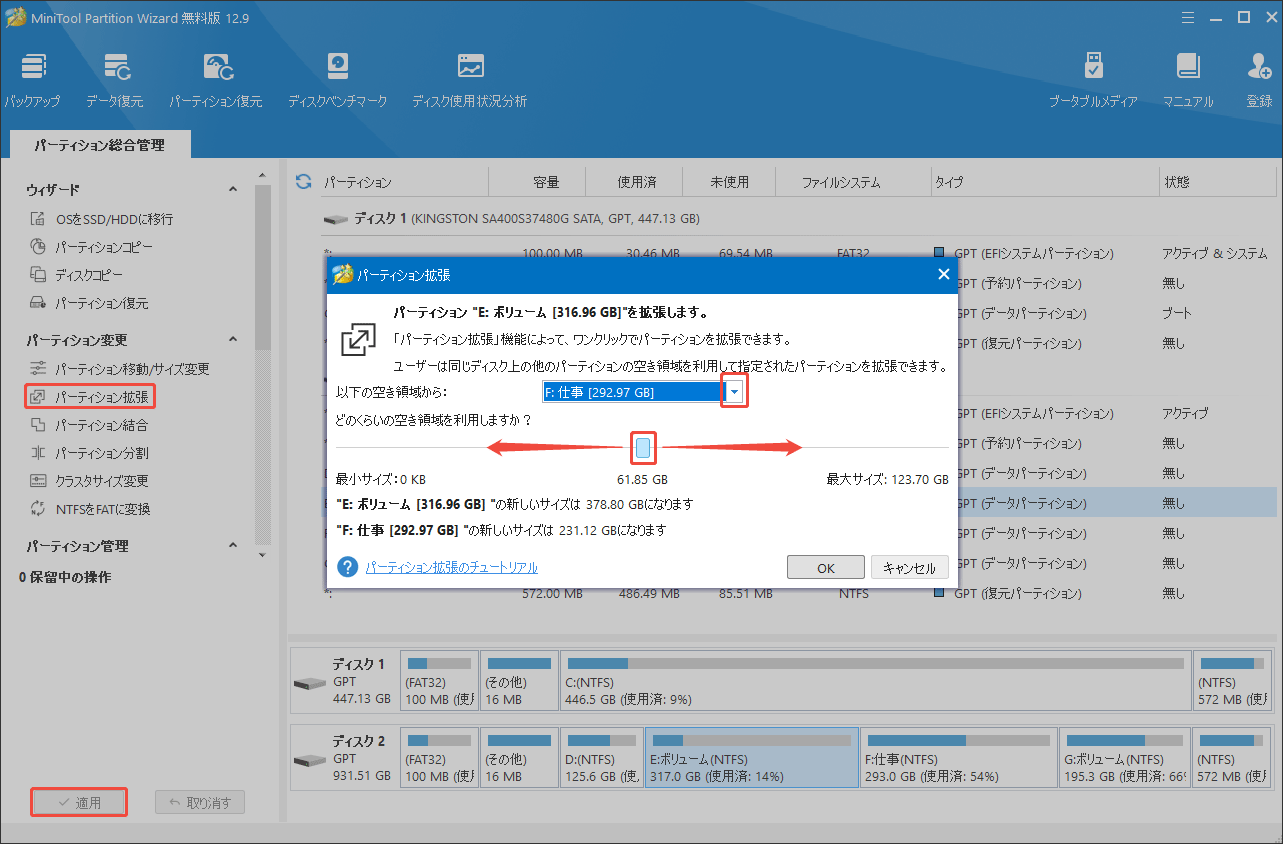
方法2:ハードドライブをアップグレードするか、2台目のハードドライブを追加する
システムディスクの容量がいっぱいになって、既存のパーティションに未使用領域がない場合、ディスクをより大きなサイズのディスクにアップグレードするか、2台目のハードドライブを追加することをお考えください。具体的な手順は記事「データを失わずに新しいハードディスクに換装!」をご参照ください。
さいごに
なぜゲームはこんなに多くのディスク容量を消費するのでしょうか?本記事ではこの質問を答えます。この記事でその疑問に答えます。また、ディスクの容量が不足である場合の対処法もいくつ提供します。お役に立てれば嬉しいです。

![[PC/PS5/Xbox版]Valorantの容量はどのくらい?答えはここ](https://images.minitool.com/partitionwizard.jp/images/uploads/2025/05/how-big-is-valorant-thumbnail.png)